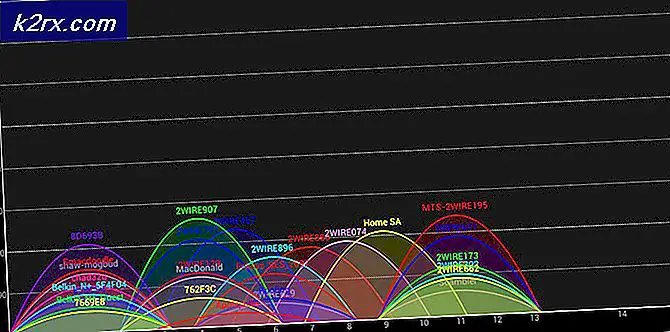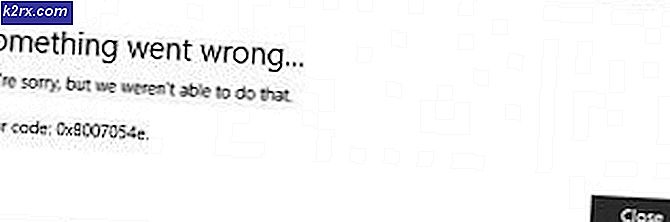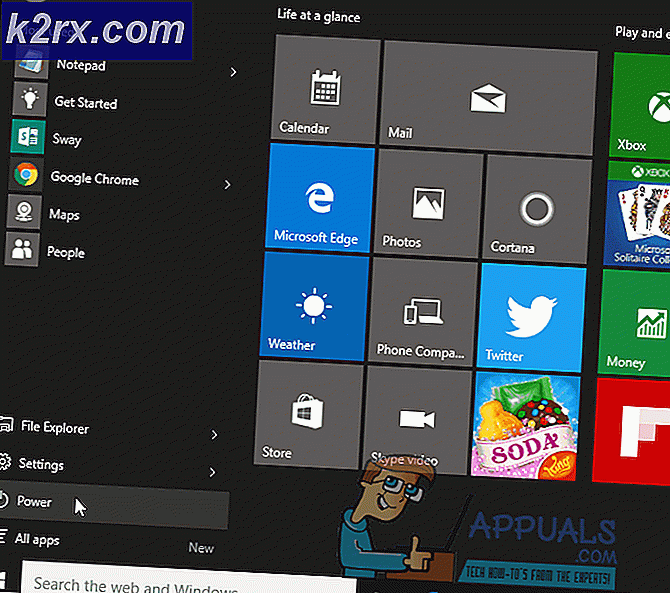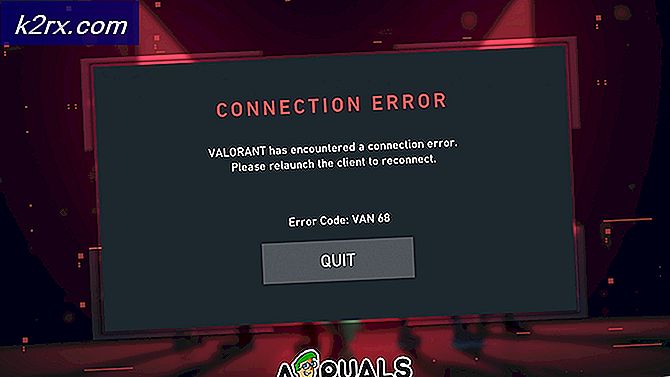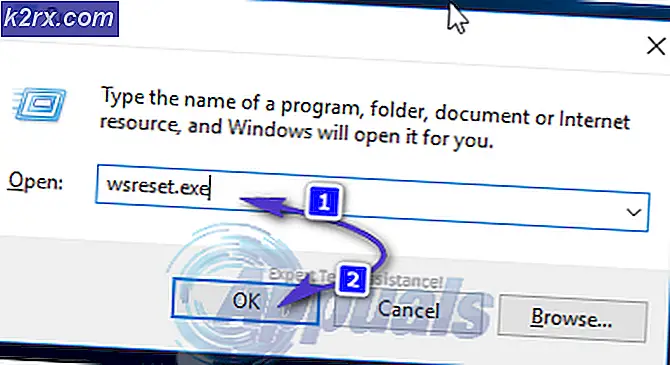Wie man MTP-Geräte repariert, die unter Windows nicht verbinden 10
Nach der Aktualisierung auf Windows 10, insbesondere mit dem Jubiläumsupdate, haben viele Benutzer berichtet, dass MTP oder das Media Transfer Protocol nicht mehr funktionieren. Dies bedeutet, dass sie keine Daten zu oder von einer Reihe von USB-Geräten wie Kameras und Smartphones übertragen können, was eine ziemlich grundlegende Funktionalität ist, die nicht unterbrochen werden sollte. Die Fehlermeldung, die Sie möglicherweise erhalten, ist, dass die Treiber für das Gerät nicht mit einem Code 28- Fehler installiert sind.
Dieses Problem tritt bei Windows 10 auf und Microsoft ist sich dessen bewusst, es gab sogar ein Windows Update, das es beheben sollte. Es ist ein Problem mit Windows, und nicht Ihr Telefon, und es ist sehr einfach zu lösen.
Es gibt ein paar Möglichkeiten, wie Sie dieses Problem lösen können, wie das oben erwähnte Update-Paket, sowie einige andere Tipps und Tricks. Lesen Sie weiter, wenn Sie sehen möchten, wie.
Methode 1: Laden Sie das Media Feature Pack herunter, und installieren Sie es
Dieses Update ist in erster Linie für N- oder KN-Editionen von Windows 10 gedacht, die für Benutzer verfügbar sind, aber den Media Player sowie einige verwandte Technologien nicht für den Endbenutzer anbieten. Das gesuchte Update ist KB3010081 und Sie können es hier von der Microsoft-Website herunterladen. Wenn Sie dies tun, installieren Sie es einfach mit der .exe- Datei und starten Sie Ihr Gerät am Ende neu.
Methode 2: Installieren Sie wpdmtp.inf aus Windows-eigenen Verzeichnissen
Möglicherweise erhalten Sie eine zusätzliche Fehlermeldung, die besagt, dass ein Abschnitt zur Installation von Diensten in diesem INF ungültig ist und auf einen Fehler in einer INF-Datei verweist. Es gibt eine solche Datei, die sich auf MTP bezieht , und die manuelle Installation kann dieses Problem häufig beheben.
PRO TIPP: Wenn das Problem bei Ihrem Computer oder Laptop / Notebook auftritt, sollten Sie versuchen, die Reimage Plus Software zu verwenden, die die Repositories durchsuchen und beschädigte und fehlende Dateien ersetzen kann. Dies funktioniert in den meisten Fällen, in denen das Problem aufgrund einer Systembeschädigung auftritt. Sie können Reimage Plus herunterladen, indem Sie hier klicken- Halte die Windows-Taste gedrückt und drücke R. Geben Sie % systemroot% \ INF ein .
- Suchen Sie in diesem Verzeichnis wpdmtp.inf . Sie können die Suchleiste in der oberen rechten Ecke verwenden, um Ihnen zu helfen.
- Wenn Sie es gefunden haben, klicken Sie mit der rechten Maustaste darauf und wählen Sie im Menü Installieren . Es sollte schnell gehen, und Sie sollten in der Lage sein, Ihr Gerät danach ohne Probleme mit dem PC zu verbinden.
Methode 3: Installieren Sie wpdmtp.inf aus dem Geräte-Manager
Sie können die Datei auch über den Geräte-Manager installieren, da das Gerät, mit dem Sie eine Verbindung herstellen möchten, unter " Tragbare Geräte" mit einem gelben Ausrufezeichen angezeigt wird .
- Drücken Sie gleichzeitig Windows und R auf Ihrer Tastatur, und geben Sie im angezeigten Ausführungsfenster devmgmt ein. msc. Dies öffnet den Geräte-Manager .
- Erweitern Sie in der Liste der an Ihren Computer angeschlossenen Geräte die Option Tragbare Geräte und suchen Sie Ihr Gerät. HINWEIS: Für einige Benutzer wird es möglicherweise unter Andere Geräte angezeigt. Wenn Sie es nicht in tragbaren Geräten finden, sollten Sie es ebenfalls überprüfen.
- Klicken Sie mit der rechten Maustaste darauf und wählen Sie Treibersoftware aktualisieren.
- Wählen Sie auf dem Computer nach Treibersoftware suchen.
- Klicken Sie auf die Schaltfläche Durchsuchen, navigieren Sie zu % systemroot% \ INF und wählen Sie die inf- Datei aus.
- Folgen Sie den Anweisungen des Assistenten und Sie werden die Datei in kürzester Zeit installiert haben.
Methode 4: Installieren Sie den MTP USB Device Treiber
- Befolgen Sie die Schritte 1 bis 4 der vorherigen Methode.
- Klicken Sie anstelle von Durchsuchen auf Lassen Sie mich aus einer Liste von Gerätetreibern auf meinem Computer auswählen.
- Wählen Sie aus den Optionen MTP USB Device und folgen Sie dem Assistenten, um es zu installieren.
Jede der oben genannten Methoden sollte Ihnen helfen, dieses Problem zu lösen. Das Problem ist bekannt und leicht lösbar, und nichts hält Sie davon ab, es auszuprobieren und sich um Ihr MTP-Problem zu kümmern.
PRO TIPP: Wenn das Problem bei Ihrem Computer oder Laptop / Notebook auftritt, sollten Sie versuchen, die Reimage Plus Software zu verwenden, die die Repositories durchsuchen und beschädigte und fehlende Dateien ersetzen kann. Dies funktioniert in den meisten Fällen, in denen das Problem aufgrund einer Systembeschädigung auftritt. Sie können Reimage Plus herunterladen, indem Sie hier klicken